Полагане на основите
Като родител или настойник знаете кое е подходящо за семейството ви и как децата ви учат най-добре. За да им помогнете да се ориентират сред новите технологии, приспособления и услуги в един постоянно променящ се онлайн свят, ще ви е от полза да получите практически съвети. Ето защо непрекъснато разговаряме с експерти по безопасността, родители, възпитатели и общности от целия свят – за да сме в течение с нещата, които работят. Заедно можем да възпитаме общност от отговорни граждани в цифровата ера.
-
Основни положения за семейната безопасност
За заетите родители даваме няколко бързи предложения как да защитавате семейството си онлайн.
-
Подсигуряване на данните ви
Вижте няколко лесни съвета за сигурността в мрежата, с чиято помощ вие и семейството ви да сте в безопасност онлайн.
-
Безопасност в движение
Научете как да разговаряте със семейството си за мобилни устройства.
Инструменти за безопасност
Открийте водещите пет функции на Google за безопасност, предназначени да ви помагат да предпазвате семейството си онлайн.
Използване на родителските контроли за филтриране на приложенията по класификация на съдържанието
Можете да използвате родителските контроли, за да ограничите съдържанието, което може да бъде изтеглено или закупено от Google Play. Това ви помага да намирате приложения и игри, подходящи за вас и семейството ви.

Отворете приложението Google Play Магазин на устройството си.

Докоснете иконата за меню в горния ляв ъгъл.

Докоснете „Настройки“.
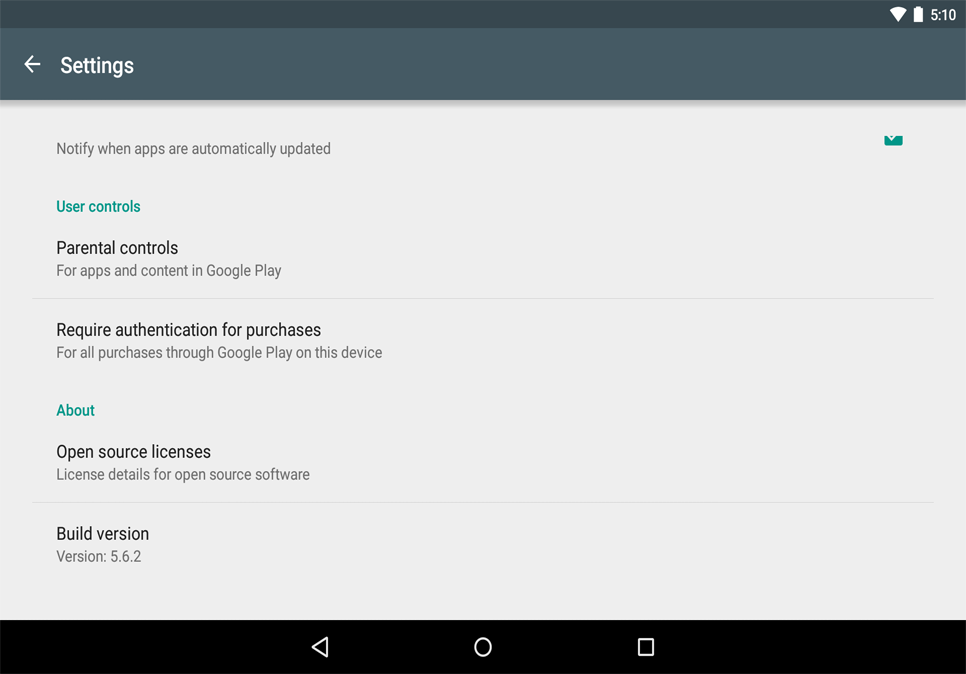
Докоснете „Родителски контроли“.

Включете родителските контроли.

Създайте ПИН.
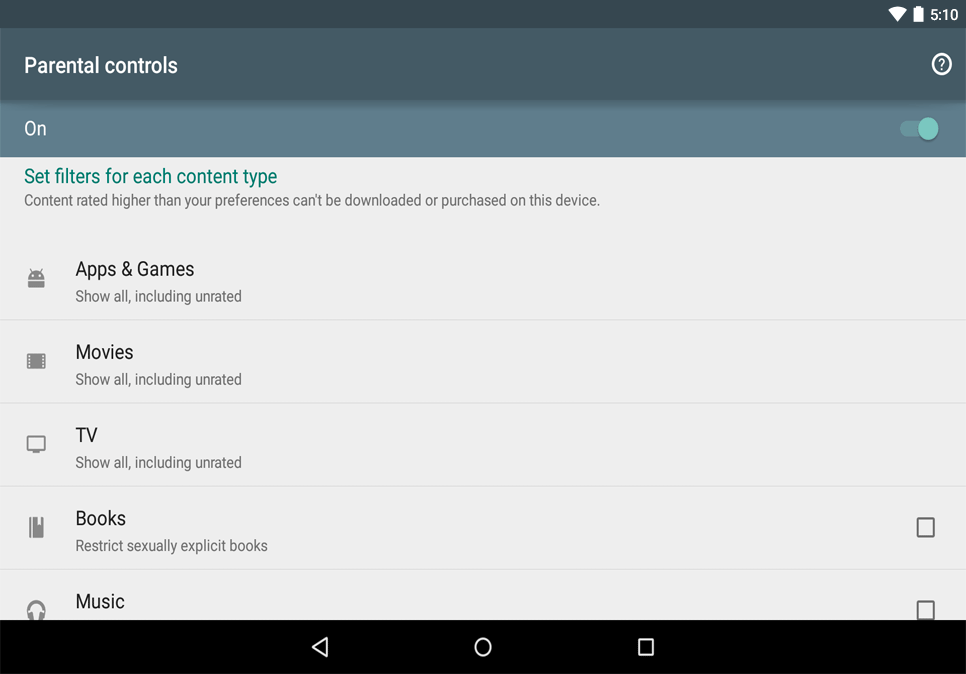
Докоснете „Приложения и игри“.

Изберете нивото на зрелост.
Задаване на филтър, за да не се показва неподходящо съдържание
Ако при сърфиране в YouTube предпочитате да не виждате съдържание за пълнолетни или с възрастово ограничение, превъртете до долната част на която и да е страница на сайта и активирайте безопасния режим. С негова помощ потенциално неприемливите материали се филтрират от резултатите от търсенето, сродните видеоклипове, плейлистите, предаванията и филмите.

Превъртете до долната част на която и да е страница в YouTube и кликнете върху падащото меню в секцията „Безопасност“.

Изберете опцията „Включен“ или „Изключен“, за да активирате или деактивирате безопасния режим.
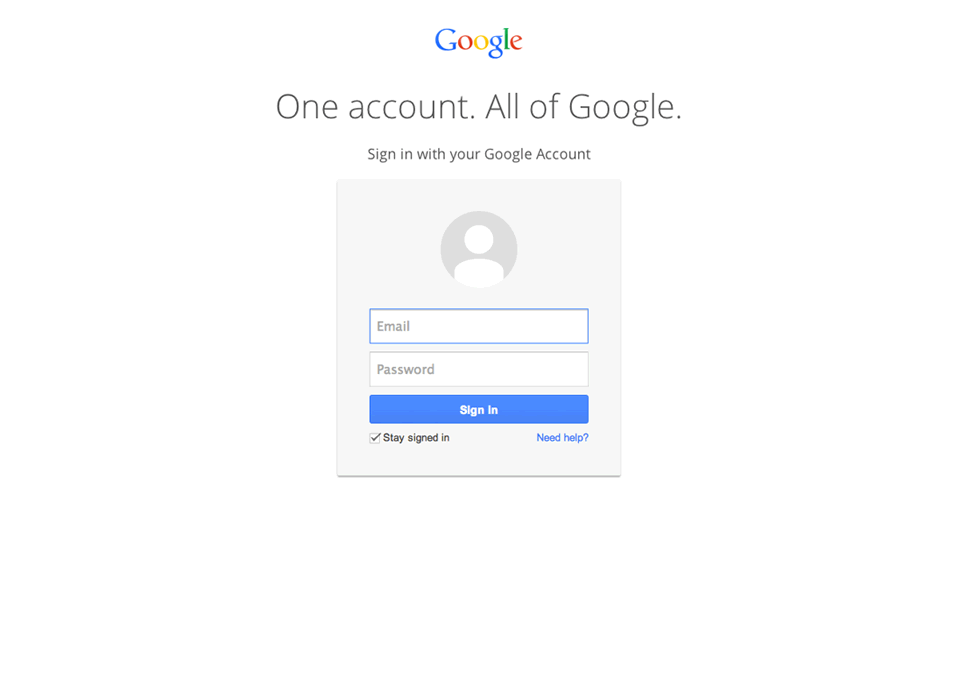
За да заключите тази настройка, влезте в профила си в Google.

След като влезете, ще имате възможност да заключите режима.
Контролиране на нещата, които близките ви виждат в мрежата
Ако искате да контролирате сайтовете, които близките ви могат да посещават в интернет, може да използвате контролирани потребители в Google Chrome. По този начин сте в състояние да виждате страниците, които съответният потребител е посетил, и да блокирате сайтовете, които не искате той да вижда.

За да настроите контролиран потребител на своя Chromebook, започнете от главния екран за вход и кликнете върху „Добавяне на потребител“.

Отдясно на екрана изберете „Създаване на контролиран потребител“.

Кликнете върху „Създаване на контролиран потребител“.
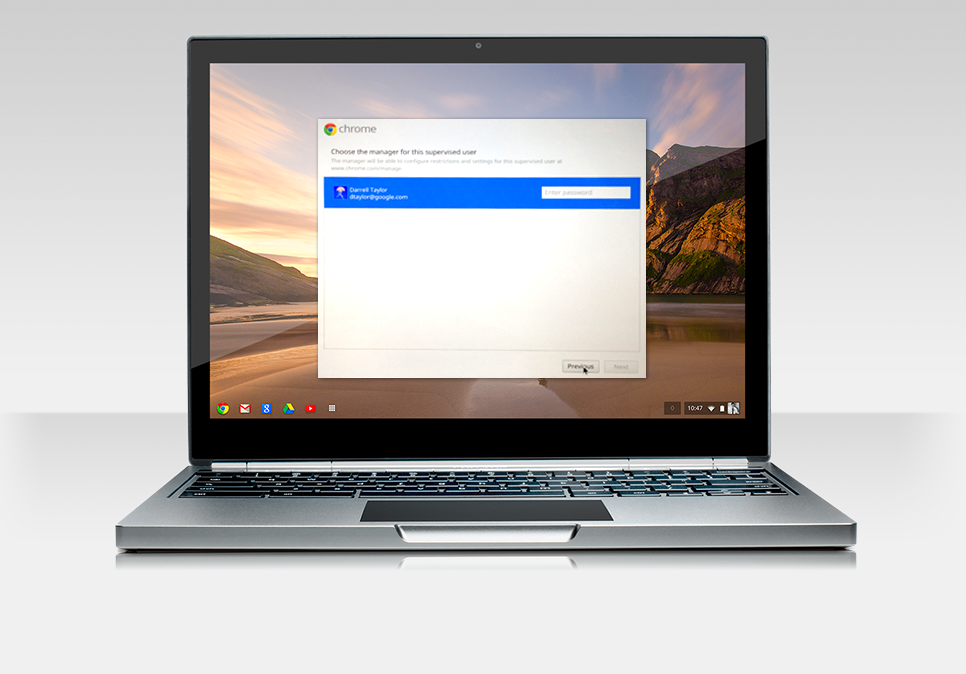
Влезте в профила, от който ще управлявате контролирания потребител, и кликнете върху „Напред“.

Изберете потребителско име, парола и снимка за контролирания потребител. Кликнете върху „Напред“.
Предоставяне на достъп само до одобрени приложения и игри
Искате да споделите таблета си, но не и всичките си неща? Под Android 4.3 и по-нови версии можете да създавате потребителски профили с ограничена функционалност, с които се ограничава достъпът на други потребители до функциите и съдържанието на таблета ви.
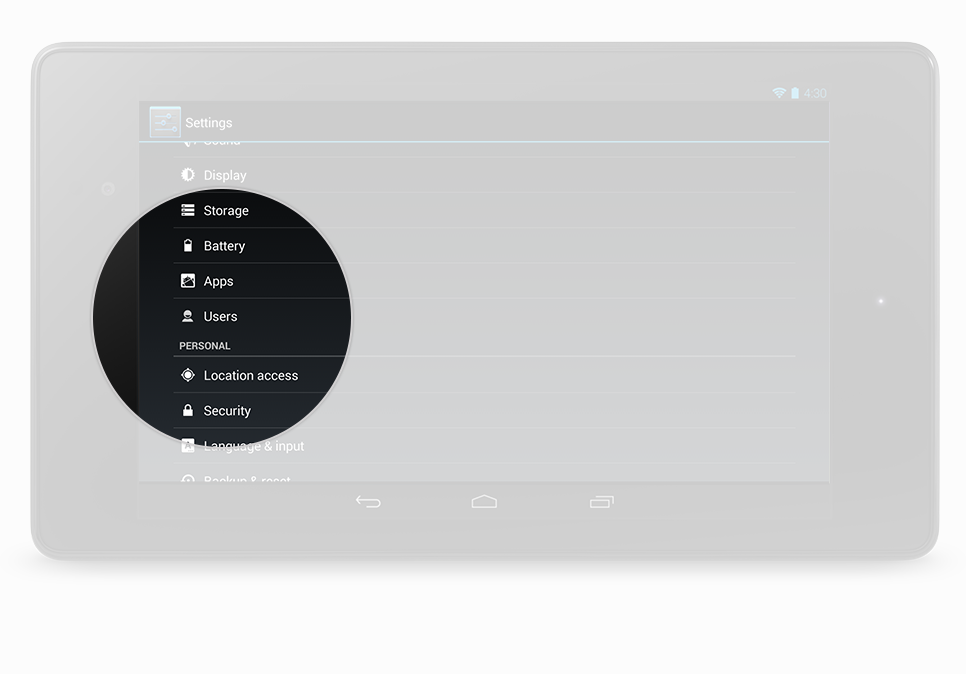
Ако сте собственик на таблета, докоснете „Настройки“ → „Потребители“ → „Добавяне на потр. или потр. профил“.

Докоснете „Ограничен потр. профил“ → „Нов потребителски профил“, след което наименувайте потребителския профил.

Чрез превключвателите за включване/изключване и настройките управлявайте достъпа до функции, настройки и приложения.

Натиснете бутона за захранване, за да се върнете към заключения екран, след което докоснете иконата за нов потребителски профил.

След като настроите всичко, ще видите празния начален екран. Докоснете иконата за всички приложения, за да започнете работа с новия потребителски профил.
Получаване на подходящи за семейството резултати от търсенето
С активирането на Безопасно търсене е възможно да филтрирате по-голямата част от съдържанието за пълнолетни, което вие или семейството ви може да предпочитате да избягвате. Ако все пак попаднете на неподходящ резултат, в състояние сте да подадете сигнал за него до Google. Непрекъснато работим за подобряването на филтрите си за съдържание и отзивите от този тип могат да ни помогнат да направим технологията си по-безопасна за всички.

Посетете страницата с настройки за търсенето на адрес www.google.com/preferences.

Поставете отметка в квадратчето до „Да се филтрират резултатите със сексуален характер“.

Натиснете бутона „Запазване“ в долната част на страницата.

Можете да кликнете върху „Заключване на Безопасно търсене“, за да попречите на други хора да променят настройката ви. Ще бъдете помолени да въведете паролата си.
